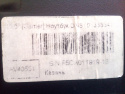Процессоры от Intel занимают всё большую долю рынка (по статистике Steam — около 80%), однако о их специфических возможностях знают далеко не все: путем нехитрых действий можно снизить нагрев ноутбука, увеличить время автономной работы и даже поднять производительность. Перед написанием инструкций предупрежу — все действия Вы делаете на свой страх и риск, можно серьезно навредить своему устройству и даже вывести его из строя.
Undervolting
Undervolting (андервольтинг) — это снижение напряжения на процессоре для уменьшения его тепловыделения. Intel делает процессоры с большим запасом прочности, поэтому можно снизить напряжение на 30-100 мВ (тут как кому повезет) — это снизит нагрев и потребление энергии процессором, а значит продлит время автономной работы. К тому же если процессор низковольтный (с индексом U или Y) то андервольтинг позволит в тот же теплопакет «запихнуть» большую частоту - а значит увеличить производительность. Провести андервольтинг просто - нужно скачать бесплатную программу Intel Extreme Tuning Utility, перейти в ней во вкладку Advanced Tuning и выбрать Core:
После этого изменяем параметр Core Voltage Offset на -10 мВ и проводим в этой же программе стресс тест процессора. Если он прошел успешно - можно опускать напряжение еще ниже. Стоит быть готовы к тому, что вылетит BSOD — ничего страшного тут нет, просто Вы занизили напряжение слишком сильно, просто поднимите его немного и сохраните. Ровно тоже самое делаете по вкладке Cache с параметром Cache Voltage Offset. Например, на Surface Pro 4 снижение напряжения на ~ 100 мВ позволило опустить температуру на 4 градуса.
До андервольтинга:
После андервольтинга:
С учетом того, что система осталась абсолютно стабильной — отличный результат!
Отключение Turbo Boost
Turbo Boost (турбобуст) - технология, позволяющая процессору увеличивать частоту выше максимальной при условии подходящего охлаждения, иными словами - автоматический разгон процессора. Функция, безусловно, полезная - зачастую частота процессора в турбобусте на 20-30% выше, что приносит аналогичное увеличение производительности, однако временами она играет злую шутку с аккумулятором устройства — чем выше частота процессора тем больше он требует энергии, а значит быстрее разряжает устройство. С учетом того что в дороге редко кто использует процессор ноутбука на полную катушку — имеет смысл выключить турбобуст, чтобы продлить время автономной работы.
Сделать это просто - достаточно зайти в настройки своего плана энергопитания и во вкладке с максимальным состоянием процессора сменить 100% на 99:
Этим Вы позволите процессору работать на частотах до 99% от максимальной — разницы со 100% практически нет, но турбобуст не используется.
ThrottleStop
ThrottleStop — утилита, позволяющая убрать троттлинг (снижение частоты процессора вследствии каких-то причин) и тем самым повысить производительность. Имеет массу настроек, я разберу лишь те, которые могут увеличить производительность.
BD PROCHOT - механизм защиты от перегрева: если видеокарта греется выше определенной температуры, то процессор начинает снижать частоту вне зависимости от его температуры. Ставим галочку и забываем про эту несправедливость.
Нажимаем на кнопку TPL и ставим галку напротив TDP Level Control (если этого пункта нет или он заблокирован - производительность поднять не получится) — по умолчанию стоит параметр 1. Установка параметра 0 снизит родную частоту процессора, установка параметра 2 - увеличит. Что же мы меняем? У любого современного процессора от Intel есть настройка производительности в зависимости от TDP, параметр 0 означает что процессор будет работать в экономичном режиме на низких частотах, 1 - по умолчанию, 2 - повышенная производительность. Узнать, какие будут частоты для конкретного процессора можно на официальном ресурсе intel ARK. Например, для i7-6500U частота в экономичном режиме будет 0.8 ГГц, по умолчанию она 2.5 ГГц, в «максимальном» режиме — 2.6 ГГц:
Однако стоит учесть, что изменение частоты в большую сторону приведет к избыточному нагреву, и если ноутбук и без этих правок сильно грелся — лучше не рисковать.